Adobe Reader: A kiemelő szín megváltoztatása
Ez a lépésről lépésre végigvezető útmutató megmutatja, hogyan lehet megváltoztatni a kiemelő színt a szövegek és szöveges mezők számára az Adobe Readerben.
Ha játékszeretőnek nevezed magad, akkor nagy a valószínűsége, hogy Xbox PlayStationt birtokolsz, igaz? Nos, jön a jó hír! Az Xbox csapata a közelmúltban bemutatta az Xbox Game Pass néven ismert elképesztő havi előfizetéses szolgáltatást, amellyel több mint 100, a csapat által fejlesztett izgalmas játékhoz férhet hozzá. Bármikor játszhatsz velük, és ha egy játék túlságosan megtetszik, akkor lehetőséged lesz megvásárolni is, így hozzáadhatod a gyűjteményedhez.
Nagyon izgatott?
Szóval, vágjunk bele a hajszába, és megtudjuk, hogyan hozhatjuk ki a legtöbbet ebből a csodálatos szolgáltatásból. De mielőtt elkezdenénk hasznos útmutatónkat, először értsük meg, mi is valójában az Xbox Game Pass.
Mi az Xbox Game Pass?
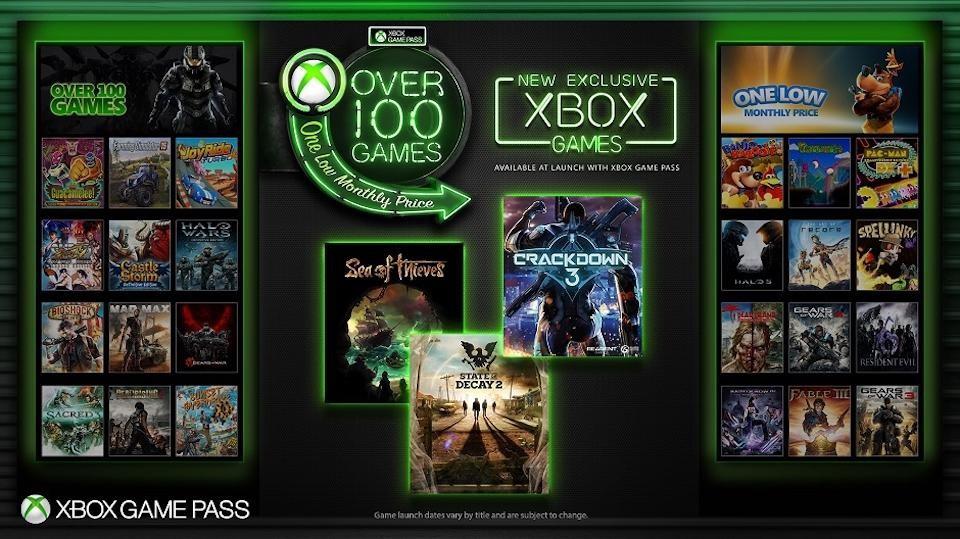
Az Xbox Game Pass inkább a Microsoft által kifejlesztett havi előfizetéses szolgáltatás, amely Xbox One-on is elérhető. És a legjobb az egészben ebben a szolgáltatásban, hogy nem kell függnie az internet sebességétől a játékok streameléséhez, mivel az adatok nem tárolódnak felhőszervereken. Csak egyszer kell letöltenie a játékot eszközére, majd bármikor le kell játszania vele (amíg folytatja a havi előfizetését).
Az Xbox csapata időnként folyamatosan új játékcímeket ad hozzá, hogy Ön a legtöbbet hozhassa ki ebből a szolgáltatásból, és élvezze az új játékokat anélkül, hogy sokat költene. Az Xbox Games Pass tisztességes ára 7,99 GBP havonta az Egyesült Királyságban, 9,99 USD az Egyesült Államokban.
Lásd még: Az Xbox One alaphelyzetbe állítása
Milyen játékokat kínál az Xbox Game Pass?
A Gears of War 4, a Halo 5, a Dead Rising 3, a Rise of the Tomb Raider és még sok más közül az Xbox Game Pass alapvetően mindenből kínál egy keveset!
Xbox 360 játékokat is kínál, beleértve a BioShock sorozatot, a Fable Anniversaryt és a Banjo Kazooie játékokat.
Az első játékcím, a Sea of Thieves március 20-a körül fog megjelenni, vagyis nagyjából ugyanazon a napon, amikor a játék a boltokba kerül. Az Xbox Game Pass segítségével tehát igénybe veheti ezt a szolgáltatást, és otthona kényelmében játszhat új játékokkal.
Miért érdemes előfizetni az Xbox Game Pass szolgáltatásra?
Mondjon egy okot, miért nem? További játékokat kap az Xbox-on, és azt is mérsékelt áron. Ezenkívül nincs korlátozás arra vonatkozóan, hogy hány játékot tölt le havonta. Ezen felül, ha egy játék megvásárlása mellett dönt, további 20 százalék kedvezményt kap annak árából. Az összes tényt figyelembe véve az Xbox Game Pass valóban minden játékos vágya – valóban ár-érték arány!
Lásd még: A legjobb 4K HDR tévék Xbox One X-hez és PS4 Pro-hoz
Nos akkor mire vársz még? Iratkozzon fel az Xbox Game Pass szolgáltatásra, és élvezze több tucat játékot Xboxodon. Ha folyamatosan alacsony internetsebességgel küszködik, akkor a Game Pass kiváló választás, hogy gond nélkül teljesítse játék céljait és kalandjait.
Ez a lépésről lépésre végigvezető útmutató megmutatja, hogyan lehet megváltoztatni a kiemelő színt a szövegek és szöveges mezők számára az Adobe Readerben.
Itt részletes utasításokat talál arról, hogyan lehet megváltoztatni a felhasználói ügynök karakterláncot az Apple Safari böngészőben MacOS rendszeren.
Szeretné letiltani az Apple Szoftverfrissítés képernyőt, és megakadályozni, hogy megjelenjen a Windows 11 számítógépén vagy Mac-en? Próbálja ki ezeket a módszereket most!
Ha a LastPass nem tud csatlakozni a szervereihez, törölje a helyi gyorsítótárat, frissítse a jelszókezelőt, és tiltsa le a böngésző bővítményeit.
Tartsa tisztán a Google Chrome böngésző gyorsítótárát a következő lépésekkel.
Sok felhasználó számára a 24H2 frissítés törli az auto HDR-t. Ez az útmutató elmagyarázza, hogyan orvosolhatod ezt a problémát.
A keresztreferenciák segíthetnek dokumentumod felhasználóbarátabbá, rendezettebbé és hozzáférhetőbbé tételében. Ez a útmutató megtanítja, hogyan hozhatsz létre keresztreferenciákat Wordben.
A Spotify zavaró lehet, ha minden alkalommal automatikusan megnyílik, amikor elindítja a számítógépét. Az automatikus indítás leállítása az alábbi lépések segítségével.
Kíváncsi arra, hogyan integrálhatja a ChatGPT-t a Microsoft Word-be? Ez az útmutató pontosan megmutatja, hogyan teheti ezt meg a ChatGPT for Word bővítménnyel 3 egyszerű lépésben.
Tanuld meg, hogyan oldj meg egy gyakori problémát, amelyben a képernyő villog a Google Chrome böngészőben.








